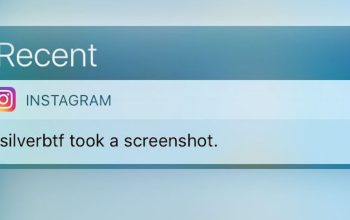Setiap pengguna Instagram pasti pernah mengalami momen di mana fitur atau mode yang mereka gunakan tiba-tiba menghilang. Mungkin Anda sedang asyik menggunakan filter keren atau mode kamera baru, lalu tiba-tiba, mereka menghilang entah kemana. Rasanya frustasi, bukan? Tetapi jangan khawatir, karena saya punya solusi cepat untuk Anda! Dalam artikel ini, saya akan membagikan cara mengembalikan mode yang hilang di Instagram dalam waktu kurang dari 2 detik. Ya, Anda tidak salah baca, cukup 2 detik saja! Simak terus untuk mengetahui triknya.
Sebelum kita masuk ke solusi, mari kita pahami dulu penyebab umum mengapa mode atau fitur tertentu bisa menghilang di Instagram. Salah satu alasan utama adalah pembaruan aplikasi. Kadang-kadang, ketika Instagram melakukan pembaruan, beberapa fitur bisa hilang atau terselip di tempat yang berbeda. Penyebab lainnya mungkin karena masalah koneksi internet atau bug sementara dalam aplikasi. “Cara Mengembalikan Mode Hilang di Instagram dalam 2 Detik”

Trik Cepat Mengembalikan Mode Hilang
1. Restart Aplikasi Instagram: Trik pertama yang bisa Anda coba adalah dengan me-restart aplikasi Instagram. Cukup keluar dari aplikasi dan buka kembali. Kadang-kadang, hanya dengan melakukan ini, fitur yang hilang bisa muncul kembali dengan sendirinya.
2. Periksa Pembaruan: Pastikan aplikasi Instagram Anda sudah diperbarui ke versi terbaru. Buka Google Play Store (untuk pengguna Android) atau App Store (untuk pengguna iOS), dan periksa apakah ada pembaruan yang tersedia untuk aplikasi Instagram. Jika ya, lakukan pembaruan dan periksa apakah masalahnya teratasi.
3. Hapus Cache dan Data: Jika mode atau fitur yang hilang masih belum muncul setelah melakukan restart dan memperbarui aplikasi, Anda bisa mencoba menghapus cache dan data aplikasi Instagram. Caranya cukup masuk ke pengaturan aplikasi di perangkat Anda, temukan Instagram, lalu pilih opsi untuk menghapus cache dan data. Pastikan untuk menyimpan login Anda sebelum melakukan ini, karena Anda mungkin perlu masuk kembali ke akun Instagram Anda setelah menghapus data.
4. Cek Koneksi Internet: Pastikan koneksi internet Anda stabil dan cukup kuat. Kadang-kadang, mode atau fitur tertentu memerlukan koneksi yang baik untuk berfungsi dengan baik. Jika koneksi Anda bermasalah, coba sambungkan ke jaringan Wi-Fi yang lebih baik atau periksa pengaturan data seluler Anda.
5. Hubungi Dukungan Pelanggan: Jika semua trik di atas tidak berhasil, Anda bisa mencoba menghubungi tim dukungan pelanggan Instagram. Mereka mungkin bisa memberikan bantuan lebih lanjut atau memberi tahu Anda jika masalah tersebut sedang diperbaiki.